Breyttu myndbandi frá dróna þínum eins og DJI: 12 bestu síma- og tölvuhugbúnaðurinn
Breyti Drone myndbönd (og myndir) verða sífellt vinsælli þar sem drónar eru seldir í auknum mæli.
Að breyta drónaupptökum er svipað og í venjulegri myndavél, þó að þú munt taka eftir því að myndefnið þitt er mun stöðugra þegar það er tekið upp með dróna.
Using a DJI Vídeó útgáfa app, þú getur umbreytt myndböndum sem tekin eru með dróna í hágæða atvinnubút.
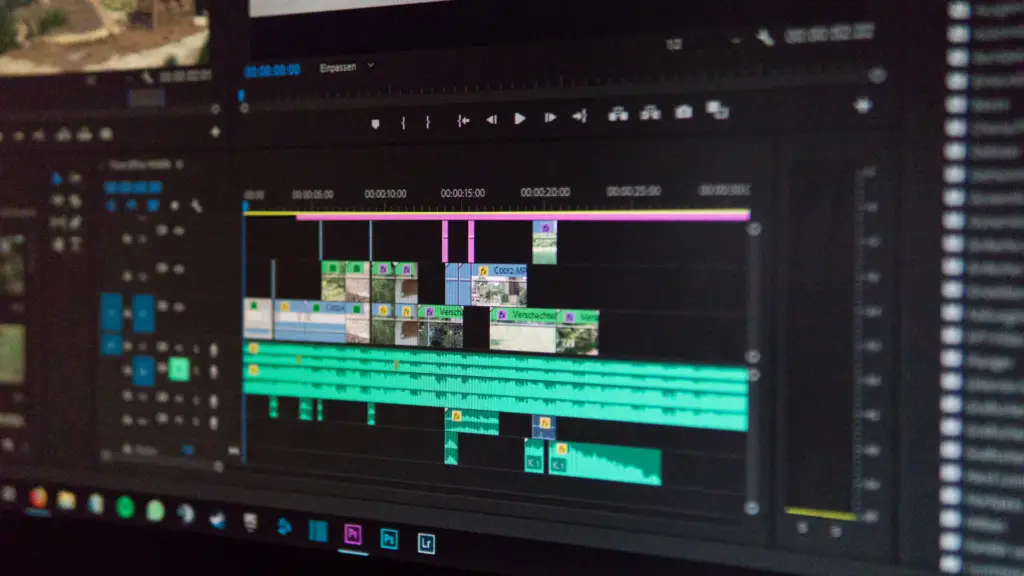
Slík dróna myndbandsvinnsluforrit eru fáanleg fyrir bæði byrjendur og fagmenn.
Þú getur breytt DJI myndböndum með ókeypis forritum eins og DJI Mimo, DJI GO, iMovie og WeVideo. Fyrir fleiri valkosti geturðu valið gjaldað app eins og Muvee Action Studio. Ef þú vilt frekar tölvuhugbúnað skaltu fara í Lightworks, OpenShot, VideoProc, Davinci Resolve eða Adobe Premiere Pro.
Í þessari grein muntu læra allt um mismunandi (ókeypis og greidd) farsímaforrit til að breyta DJI myndböndunum þínum.
Að auki langar mig að útskýra fyrir þér nákvæmlega hvað þú ættir að borga eftirtekt til þegar þú velur heppilegasta hugbúnaður ef þú kýst að breyta myndskeiðum í gegnum tölvuna þína í stað þess að nota símann.
Að auki gef ég þér einnig nokkur dæmi um framúrskarandi tölvuhugbúnað til að nota til að breyta öllum DJI myndböndunum þínum.
Ertu enn að leita að góðum dróna? Þetta eru topp 6 bestu drónar fyrir myndbandsupptöku
Í þessari færslu munum við fjalla um:
Bestu ókeypis DJI myndvinnsluforritin fyrir símann þinn
Nú þegar þú hefur tekið frábærar upptökur úr lofti er kominn tími til að breyta DJI drónaupptökum og deila því á samfélagsmiðlum.
Byrjaðu með þínum eigin stop motion sögutöflum
Gerast áskrifandi að fréttabréfinu okkar og fáðu ókeypis niðurhal með þremur sögutöflum. Byrjaðu á að vekja sögur þínar lifandi!
Við munum aðeins nota netfangið þitt fyrir fréttabréfið okkar og virða það næði
Þetta er einmitt þar sem DJI myndbandsklippingarforrit eða hugbúnaður getur komið þér til bjargar með því að breyta teknum myndum í hreinan töfra.
Ef þú ert að leita að ókeypis forriti fyrir símann þinn til að breyta DJI myndböndunum þínum á einfaldan og samstundis hátt, hefurðu nokkra möguleika:
DJI Mimo fyrir iOS og Android
DJI Mimo appið býður upp á HD lifandi útsýni við upptöku, snjalla eiginleika eins og My Story fyrir skjóta klippingu og önnur verkfæri sem ekki eru fáanleg með handstöðugleika einum.
Með Mimo geturðu fanga, breytt og deilt bestu augnablikunum þínum.
Þú getur halaðu niður appinu hér á bæði Android (7.0 eða hærra) og iOS (11.0 eða hærra).
Í þessari kennslu muntu læra hvernig á að breyta DJI Pocket 2 myndbandi í símanum þínum:
Forritið styður HD lifandi útsýni og 4K myndbandsupptöku. Nákvæm andlitsgreining og fegrunarstilling í rauntíma bæta myndir og myndbönd samstundis.
Háþróaðir myndvinnslueiginleikar fela í sér að klippa og skipta myndskeiðum og stilla spilunarhraða.
Stilltu einnig myndgæði að þínum þörfum: birtustig, mettun, birtuskil, litahitastig, vignetting og skerpu.
Einstök síur, tónlistarsniðmát og vatnsmerki límmiðar gefa myndböndunum þínum einstakan blæ.
DJI GO fyrir iOS og Android
DJI GO fyrir iOS og Android kemur með mjög áhugaverðan eiginleika sem kallast Editor Module. Þetta forrit gerir notendum kleift að breyta drónamyndum sínum á staðnum.
Ef þú ert áhugamaður og hefur ekki mikinn tíma eða tilhneigingu til að breyta myndböndum, þá er ritstjóraeiningin fyrir þig.
Þú getur auðveldlega bætt við myndbandssniðmátum og persónulegum síum, stillt hljóðið og jafnvel flutt inn tónlist að eigin vali.
Þú þarft ekki að tengja minniskortið við tölvuna þína. Þú getur auðveldlega klippt myndbönd, límt þau saman og bætt við tónlist með appinu. Og líka vandræðalaus deiling á samfélagsmiðlum þínum.
Sæktu forritið hér og horfðu á þessa kennslu um hvernig á að breyta myndskeiðunum þínum:
iMovie fyrir iOS
iMovie fyrir iOS er myndbandsklippingarforrit sem virkar á bæði þína Apple sími og Mac.
iMovie er frábært klippiforrit sem gerir það auðvelt að búa til stutt myndbönd, kvikmyndir og stiklur.
Ef þú ert með iPhone 7 geturðu breytt myndskeiðunum þínum í 4K upplausn. Forritið inniheldur öll klippiverkfæri sem þú gætir búist við af faglegum klippihugbúnaði.
Þú getur bætt við titli, hljóðrás, síum og töfrandi þemum við hvaða myndband sem er og þú getur auðveldlega deilt myndskeiðinu sem búið er til á ýmsum samfélagsmiðlum.
Mögulegir gallar eru þeir að appið er ekki ókeypis, handvirk klippiverkfæri geta verið flókin í notkun, þú hefur ekki fullt af þemum til að velja úr, það er aðeins fáanlegt fyrir iOS og það hentar aðallega faglegum ritstjórum.
Horfðu á kennsluna hér:
Best borguðu DJI myndvinnsluforritin fyrir símann þinn
Ef þú ert tilbúinn að borga aðeins fyrir gott app til að breyta DJI myndböndunum þínum, þá er annar frábær kostur.
Muvee Action Studio fyrir iOS
Muvee Action Studio fyrir iOS er fljótlegt og einfalt app og er nauðsynlegt fyrir alla dróna- og hasarmyndavélaáhugamenn.
Þú getur búið til sérsniðin og faglega klippt tónlistarmyndbönd á hvaða Apple tæki sem er með þessu forriti.
Að auki gerir það þér kleift að bæta við fallegum titli og myndatexta og það kemur með fullt af öðrum gagnlegum eiginleikum, þar á meðal fallegum umbreytingum, fastmo og slomo, síum, stilla lit og ljós og beina innflutningi yfir WiFi.
Forritið styður háhraða hreyfimyndir. Bættu við hljóðrás frá iTunes og þú getur deilt myndböndunum þínum á Facebook, YouTube og Instagram með einum smelli og í fullri háskerpu 1080p.
Þú getur hlaða niður ókeypis útgáfu af forritinu, en fyrir fleiri valkosti geturðu líka keypt einu sinni í forriti.
Horfðu á þessa kennslu til að byrja fljótt með appinu:
Eftir hverju leitar þú þegar þú velur tölvuvídeóvinnsluforrit fyrir DJI þinn?
Að breyta myndböndum á a fartölva (svona hvernig) eða PC gerir hlutina aðeins auðveldari vegna þess að þú getur unnið á breiðari viðmóti.
Að auki eru snjallsímar í mörgum tilfellum ekki búnir nægilegu minni sem þarf til að geyma stórar 4K DJI myndir.
Svo ef þú vilt frekar nota hugbúnað fyrir tölvuna þína til að breyta DJI myndböndunum þínum, mun ég fyrst fljótt útskýra hvað þú ættir að borga eftirtekt til þegar þú velur réttan myndbandshugbúnað.
Athugaðu kerfiskröfur hugbúnaðarins
Til dæmis, ef þú ert með 64-bita útgáfu af Windows 7 með takmarkað minni, þá er VSDC besti kosturinn vegna þess að það virkar vel jafnvel á lágum tölvum.
Á hinn bóginn, ef þú ert með öfluga vél og vilt ná tökum á háþróaðri myndvinnslutækni, er Davinci Resolve frábær kostur (meira um það síðar).
Vita hvaða snið og upplausn þú munt vinna með
Vita fyrirfram hvaða snið og upplausn þú munt vinna með.
Til dæmis eiga sumir myndvinnsluforritarar – sérstaklega þeir sem virka á Mac – í vandræðum með að opna MP4 skrár, á meðan aðrir vinna ekki úr .MOV eða 4K myndbandi.
Með öðrum orðum, ef hugbúnaðurinn þinn er ekki samhæfur við snið/merkjamál/upplausn drónavídeóanna þinna, verður þú að leita að krókaleiðum og umbreyta myndböndum áður en þú getur breytt þeim.
Umbreyting tekur tíma, fyrirhöfn og hefur stundum jafnvel áhrif á gæði myndbandsins. Þess vegna er mælt með því að forðast óþarfa umbreytingar þar sem hægt er.
Lærðu af námskeiðum á netinu, sama stig þitt
Áður en þú kafar djúpt inn í heim dróna myndbandsvinnsluhugbúnaðar skaltu skoða YouTube og önnur úrræði fyrir kennsluefni.
Besti tölvuhugbúnaðurinn fyrir DJI myndbandsklippingu
Svo ef þú vilt nota tölvu til að breyta DJI myndböndunum þínum, þá eru hér nokkrar tillögur fyrir þig:
Hvað býður Adobe Premiere Pro upp á?
Að lokum finnst mér líka þess virði að ræða Adobe Premiere Pro hugbúnaðinn nánar.
Þessi hugbúnaður býður upp á fullt af einstökum eiginleikum, þó að þú þurfir að borga mánaðargjald til að nota appið í gegnum skýjaþjónustu Adobe.
Nýjasta útgáfan af þessum hugbúnaði er gerð til að veita þér hraðari vinnuflæði meðan þú klippir. Adobe Premiere Pro CC mun höfða til faglegra ritstjóra og byrjenda.
Sumir af nýju eiginleikum þessa forrits eru:
- Lifandi textasniðmát
- Stuðningur við nýtt snið
- Sjálfvirk öryggisafrit í Adobe ský
- Bætt mælingar- og grímugetu
- Kraftur útflutnings á mörgum stöðluðum sniðum.
- Það styður 360 VR efni
- Hefur handhæga lagvirkni
- Frábær stöðugleiki
- Óendanlega margir multi-cam horn
Adobe Premiere Pro er aðlaðandi valkostur fyrir bæði myndbandstökumenn og loftmyndaáhugamenn sem vilja kunnuglegt viðmót, 360 VR stuðning, 4K, 8K og HDR snið samhæfni.
Ef þér líkar það geturðu keypt forritið fyrir $20.99 á mánuði. Ef þú getur ekki alveg áttað þig á því skaltu skoða þessa kennslu:
Rétt eins og í Photoshop er hægt að vinna með lög í forritinu. Premiere Pro býður notendum sínum 38 umbreytingar og þú getur líka notað þín eigin viðbætur.
Þú getur valið úr stöðluðum áhrifum og jafnvel sléttað út alla ójafna hluta myndbandsins með því að nota Warp stabilizer.
Hugbúnaðurinn hentar fyrir macOS og Windows og þú getur notað ókeypis prufuáskriftina sem gerir þér kleift að gera tilraunir með forritið ókeypis í sjö daga.
Viltu vita meira, lestu þá víðtæka Adobe Premiere Pro Review mína hér
Breyttu DJI myndböndum á netinu með WeVideo
Þú hefur jafnvel möguleika á að breyta DJI myndböndum beint í vafranum þínum.
WeVideo er ókeypis hugbúnaður til að búa til myndbönd á netinu, og fleiri en einn aðili getur unnið að sama myndbandinu hvenær sem er.
Aðrir kostir WeVideo eru eftirfarandi:
- Vistaðu skrár í gegnum Google Drive reikninginn þinn
- Aðgangur að 1 milljón hlutabréfamyndböndum
- 4K stuðningur
- Slow motion virka
- Nokkur myndvinnsluverkfæri
Einn af flottustu eiginleikum þessa hugbúnaðar er Google Drive appið. Þú þarft ekki lengur að hafa áhyggjur af minnkandi plássi á harða disknum þínum því með WeVideo geturðu vistað allar skrárnar þínar beint á Google Drive reikninginn þinn.
WeVideo hefur nokkra eiginleika sem eru dæmigerðir fyrir besta ókeypis stöðvunarhugbúnaðinn.
Þú getur notað myndbönd og myndir og breytt litbrigðum, birtustigi, birtuskilum og mettun í myndskeiðunum þínum.
Horfðu á ofur lærdómsríka kennslu hér:
Hugbúnaðurinn er ókeypis, en nokkuð takmarkaður. Þú getur notað forritið á Chromebook (ekki allur ritvinnsluhugbúnaður), Mac, Windows, iOS og Android.
Þetta er ókeypis forrit, en ef þú vilt fá aðgang að fleiri eiginleikum geturðu fengið greidda áætlun sem byrjar á $4.99 á mánuði.
Ljósverk
The ókeypis útgáfa af Lightworks leyfir þér aðeins að vista skrár í MP4, allt að 720p.
Þetta er kannski ekki vandamál fyrir þá sem hlaða upp myndböndum á YouTube eða Vimeo, en það getur truflað þig ef þú ert að taka upp í 4K og er virkilega sama um gæði.
Hins vegar hefur Lightworks einstaka nálgun á klippingarferlinu og tímalínunni. Reyndar gæti þetta verið besta tólið fyrir þá sem eiga mikið af myndefni sem þarf að klippa og skipuleggja í styttri bút.
Auk þess að klippa og sameina skrár, gerir Lightworks þér kleift að framkvæma litaleiðréttingar með því að nota RGB, HSV og Curves, beita hraðastillingum, bæta við titlum og stilla hljóð myndbandsins.
Þessi myndbandaritill virkar á Windows, Mac og Linux. Þú getur halað niður 32-bita eða 64-bita útgáfu frá opinberu vefsíðunni. Gakktu úr skugga um að þú hafir að minnsta kosti 3 GB af vinnsluminni.
Búðu til reikning hér, og horfðu á þetta handhæga kennsluefni:
OpenShot
OpenShot er margverðlaunaður og ókeypis myndbandaritill. Það er ritstjóri sem vinnur með Windows, Mac og Linux stýrikerfum.
Þú getur auðveldlega klippt myndböndin þín og samþætt hægfara- og tímaáhrif.
Það býður einnig upp á ótakmarkað lög og óteljandi myndbandsbrellur, hreyfimyndir, hljóðbætir og síur til að velja úr. Þú getur líka bætt við vatnsmerki sem lokaviðbót til að gefa til kynna höfundarrétt þinn.
Forritið virkar reiprennandi með háskerpu myndbandi og það getur gert myndband á mjög miklum hraða (sérstaklega miðað við Windows klippiforrit).
Mögulegir gallar eru hugsanlegir erfiðleikar við að bæta við texta og ekki svo umfangsmikið effektasafn.
Sæktu hugbúnaðinn hér og byrjaðu fljótt með þessari kennslu:
VideoProc
VideoProc er fljótlegasti og auðveldasti 4K HEVC myndbandsritstjórinn fyrir dróna, þar á meðal DJI Mavic Mini 2, einn af bestu drónum fyrir myndbandsupptöku.
Þessi létti myndvinnsluhugbúnaður getur hjálpað þér að klippa myndbönd og bæta við fallegum síum.
Þú getur breytt 1080p, 4k og 8k myndböndum með því án þess að stama eða mikilli örgjörvanotkun. Allar algengar ályktanir eru studdar.
Þú getur líka hraðað eða hægja á myndböndum og gert myndbandið þitt stöðugt með háþróaðri „deshake“ reiknirit.
Að auki geturðu stillt birtustig og lit og bætt við texta.
Hin einstaka tækni getur flýtt enn frekar fyrir umkóðun og vinnslu myndbands á sama tíma og skráarstærð og myndgæði úttaks eru fínstillt.
Hugbúnaðurinn hægt að hlaða niður ókeypis á iOS og Microsoft kerfum, en full útgáfan er einnig fáanleg fyrir kaup frá $29.95.
DaVinci leysa
Davinci Resolve hugbúnaðurinn er mjög vinsæll meðal faglegra myndbandsritstjóra sem nota hann í ókeypis eftirvinnsluferlinu.
Einstakt við þennan hugbúnað er að þú getur stillt litina og bætt gæðin.
Það styður rauntíma myndbandsklippingu í 2K upplausn, það býður upp á öflugar aðgerðir eins og hraða umbúðir og andlitsgreiningu, þú getur bætt við áhrifum og hægt er að hlaða lokaverkefnum þínum beint á Vimeo og YouTube.
Þú getur unnið myndbönd í allt að 8K upplausn, en útflutningsstillingarnar eru takmarkaðar við 3,840 x 2,160. Ef þú hleður upp beint á YouTube eða Vimeo verður myndbandið flutt út í 1080p.
Forritið hefur litaleiðréttingartæki og er stutt af Windows og Mac. Mælt er með vinnsluminni er 16 GB.
Það er bæði ókeypis og greiddur valkostur ($299).
Sæktu hugbúnaðinn ókeypis fyrir Windows or fyrir Apple og skoðaðu þessa gagnlegu kennslu fyrir frekari ráð:
Lestu meira í mín útbreidda staða yfir 13 bestu vídeóvinnsluforritin
Hæ, ég er Kim, mamma og áhugamaður um stop-motion með bakgrunn í fjölmiðlasköpun og vefþróun. Ég hef mikla ástríðu fyrir teikningu og hreyfimyndum og núna er ég að kafa á hausinn inn í stop-motion heiminn. Með blogginu mínu er ég að deila lærdómi mínum með ykkur.

